Megjegyzés: Microsoft 365 alkalmazások és szolgáltatások már nem támogatják a Internet Explorer 11. További információ. Felhívjuk a figyelmét arra, hogy a(z) Internet Explorer 11 továbbra is támogatott böngésző marad. Internet Explorer 11 a Windows operációs rendszer összetevője, és annak a terméknek az életciklus-szabályzatát követi, amelyre telepítve van.
A Webes PowerPoint-ban és a Microsoft 365 PowerPointban beszúrhat videókat a YouTube és a Vimeo szolgáltatásból. A szervezeti Microsoft 365-fiókkal (1907-es vagy későbbi verzió) rendelkező felhasználók a nagyvállalatoknak készült Microsoft Stream videószolgáltatásból is beszúrhatnak online videókat.
A PowerPoint egyéb verzióiban az online videók közül kizárólag YouTube-videókat lehet beszúrni.
Ha szeretne PowerPoint más csatornákból származó videókat támogatni, javasoljuk, hogy tegyen javaslatokat a Súgó > Visszajelzés > Javaslatom vangombra kattintva.
Hiba: „A PowerPoint nem tud videót beszúrni ebből a beágyazási kódból”
A videó beágyazásához használja a videó http elemmel kezdődő URL-címét vagy az <iframe kifejezéssel kezdődő és </iframe> kifejezéssel végződő beágyazási kódot:
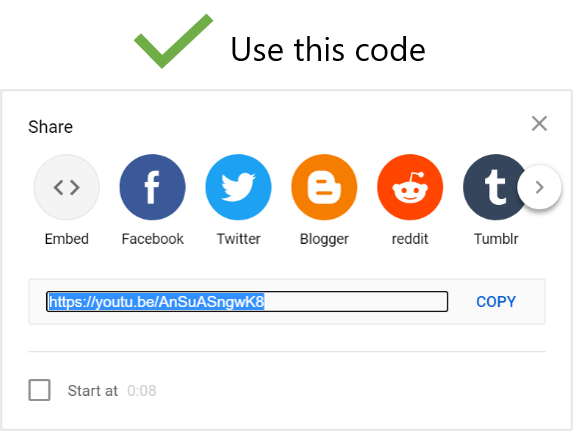
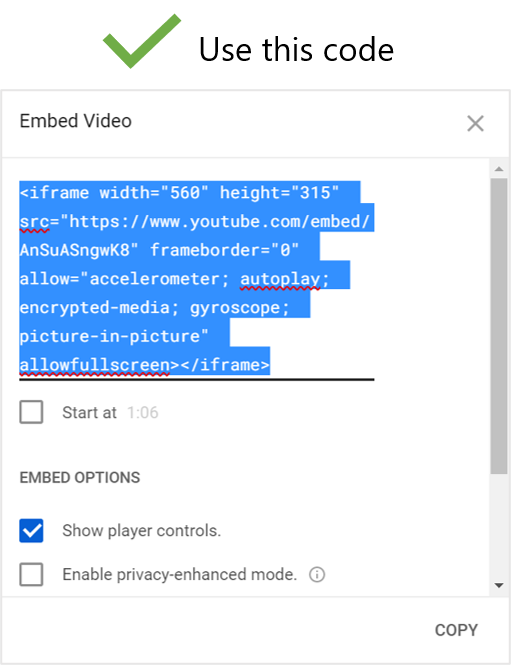
Az alábbi eljárás útmutatást nyújt a YouTube-videók beágyazási kódjainak másolásához.
YouTube-videó beágyazása
-
Keresse meg a beszúrni kívánt YouTube-videót.
-
Kattintson a videó kerete alatti Megosztás gombra.

-
Kattintson a Másolás gombra.
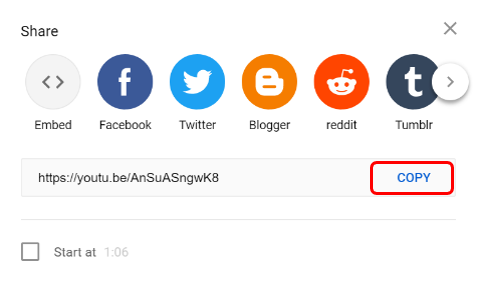
-
A PowerPoint kattintson> Videóbeszúrása > Online videó elemre. A jobb gombbal kattintson a Videóbeágyazási kódból mezőre, kattintson a Beillesztés lehetőségre a beágyazási kód beillesztéséhez, majd kattintson a nyílra.
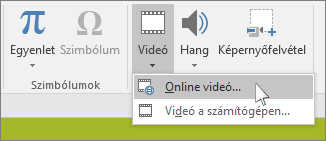
-
A beágyazott videó megtekintéséhez és lejátszásához a Diavetítés fülön kattintson a Az aktuális diától kezdve lehetőségre. Előfordulhat, hogy először a videó helyőrzőjére kell kattintania az előnézeti kép megjelenéséhez.
Ha a videót nem sikerült megfelelően beágyazni, olvassa el A PowerPoint YouTube funkciójának használatára vonatkozó követelményeket, és győződjön meg arról, hogy telepítette a PowerPoint verziójának szükséges frissítéseit.
Hibaelhárítás: Töltse le az Internet Explorer megfelelő verzióját
A PowerPoint az Internet Explorer videolejátszó technológiájával játssza le a diára beágyazott videókat.
Az Internet Explorer letöltése vagy frissítése
-
Windows 7, Windows 8/8.1 és Window 10 rendszeren válassza az Internet Explorer 11 verziót.
-
Windows Vista rendszeren töltse le az Internet Explorer 9, Service Pack 2 verziót.
A videó lejátszása közben nem kell megnyitva lennie az Internet Explorernek; a PowerPoint egyszerűen felhasználja a háttértechnológiáját a videó lejátszása közben.
A Microsoft 365 Mac PowerPoint-ben vagy a Mac PowerPoint 2019-ben beszúrhat online videókat a YouTube-ról vagy a Vimeóról egy diákra.
A Microsoft 365 Mac PowerPoint-ben a Microsoft Streamről, a nagyvállalati videószolgáltatásból is beszúrhat online videókat – a szervezet tagjai feltölthetnek, megtekinthetnek és megoszthatnak egymással videókat. A funkcióhoz a Microsoft 365 Mac PowerPoint 16.27-es vagy újabb verziója szükséges.
A Mac PowerPoint 2016-ban egy Web Video Player (Webes videólejátszó) nevű bővítmény segítségével szúrhat be YouTube- vagy Vimeo-videókat.
Ezekkel a lehetőségekkel kapcsolatban a Videó beszúrása a YouTube-ról vagy egy másik webhelyről című cikkben talál útmutatást.
Sajnáljuk, de a PowerPoint for Mac 2011 nem támogatja az online videók beszúrását.










